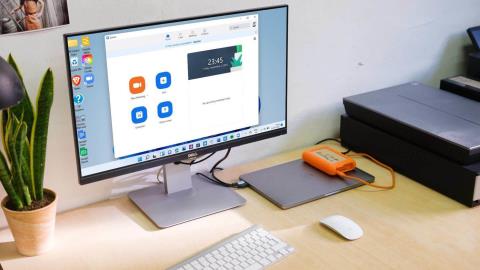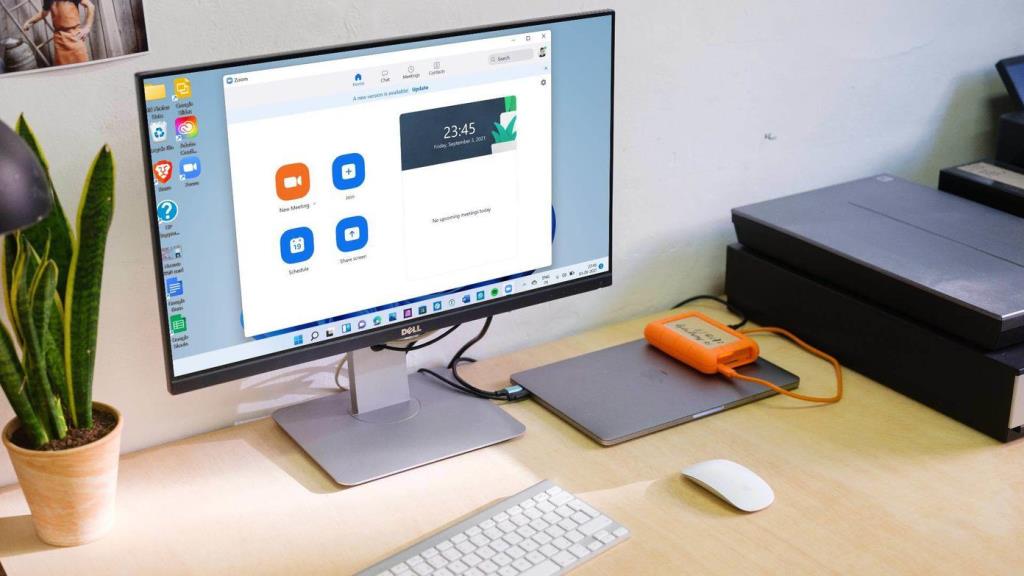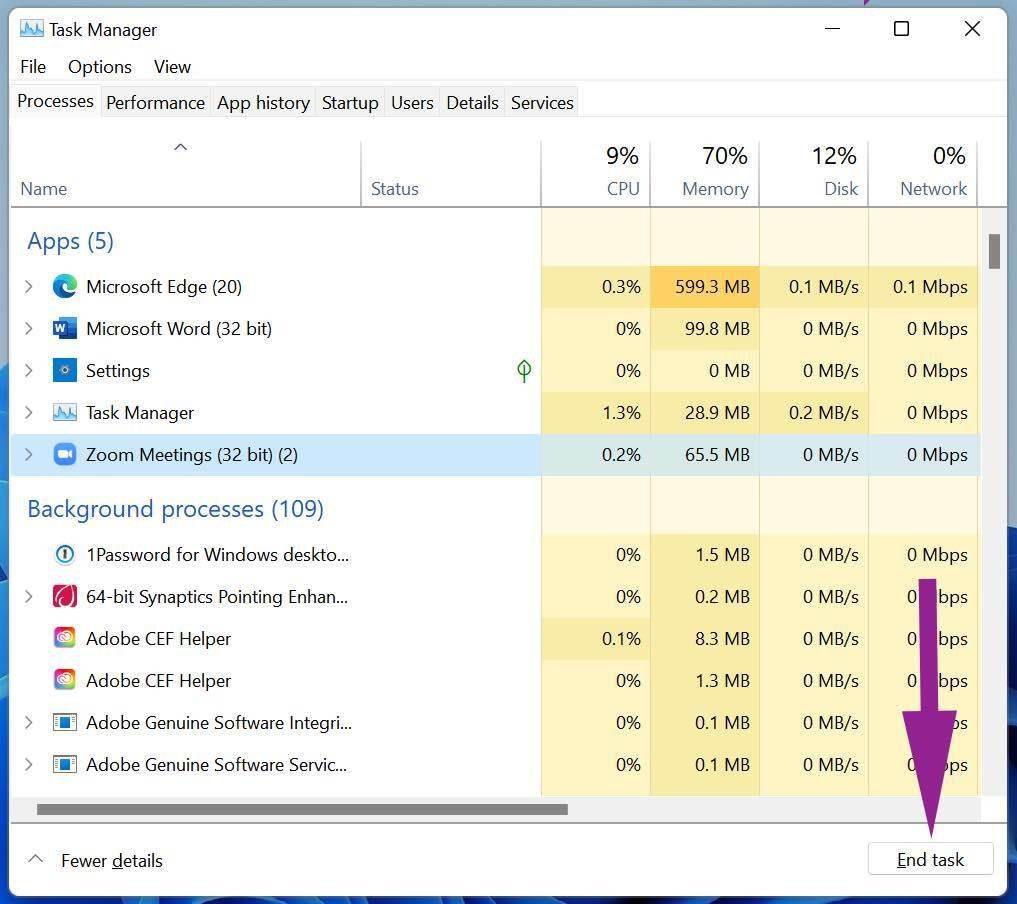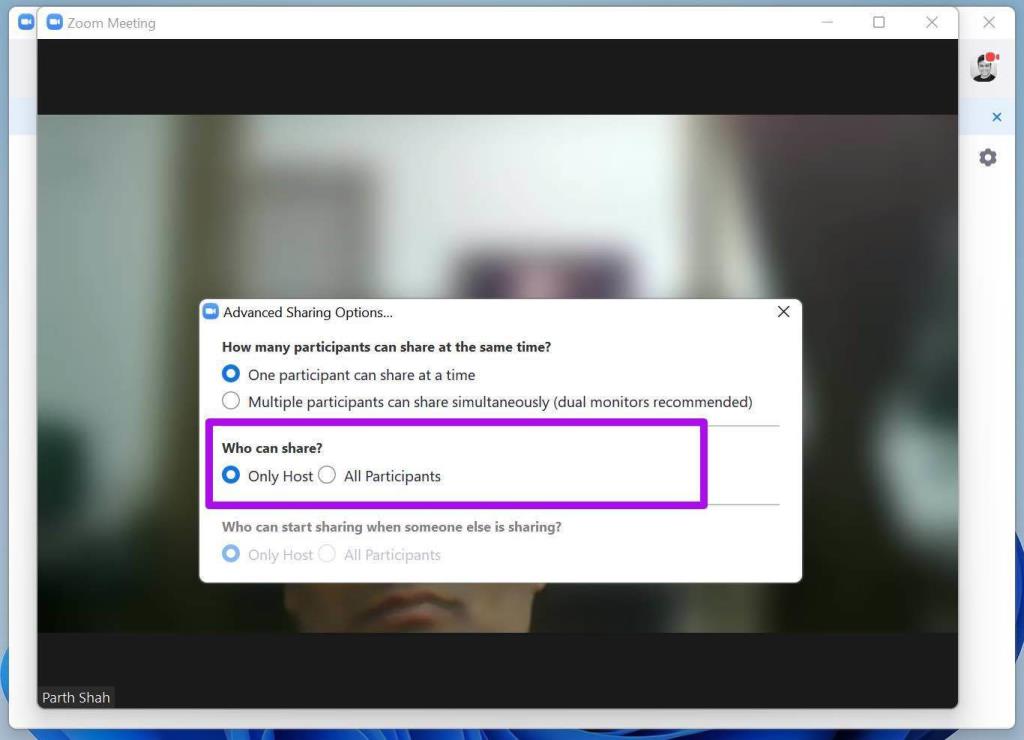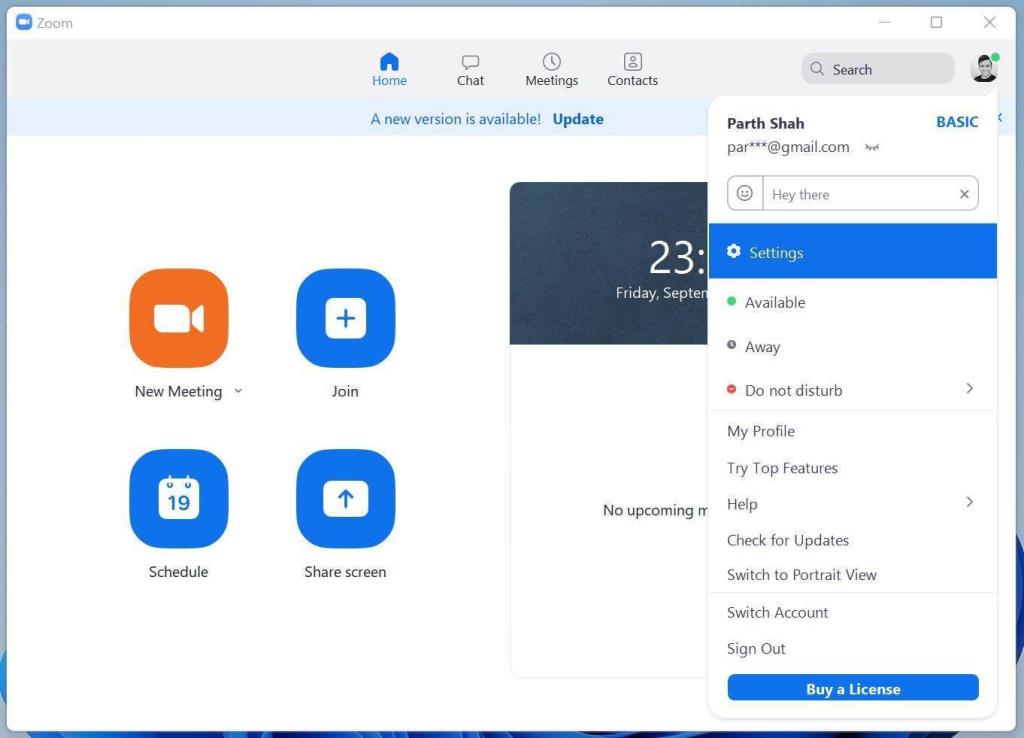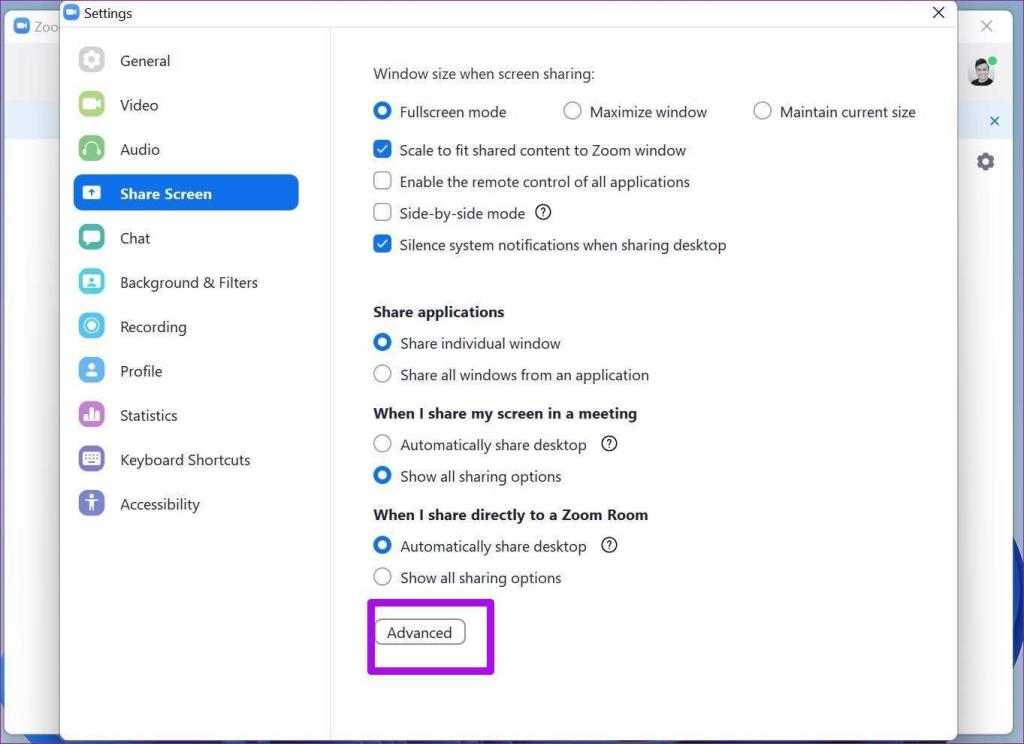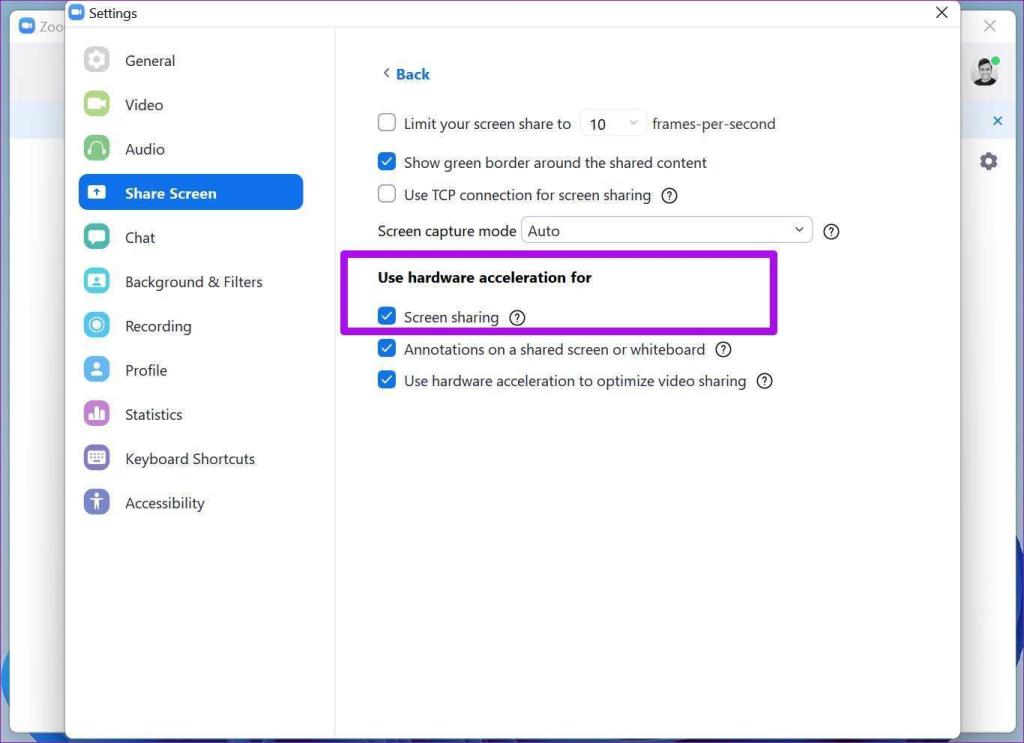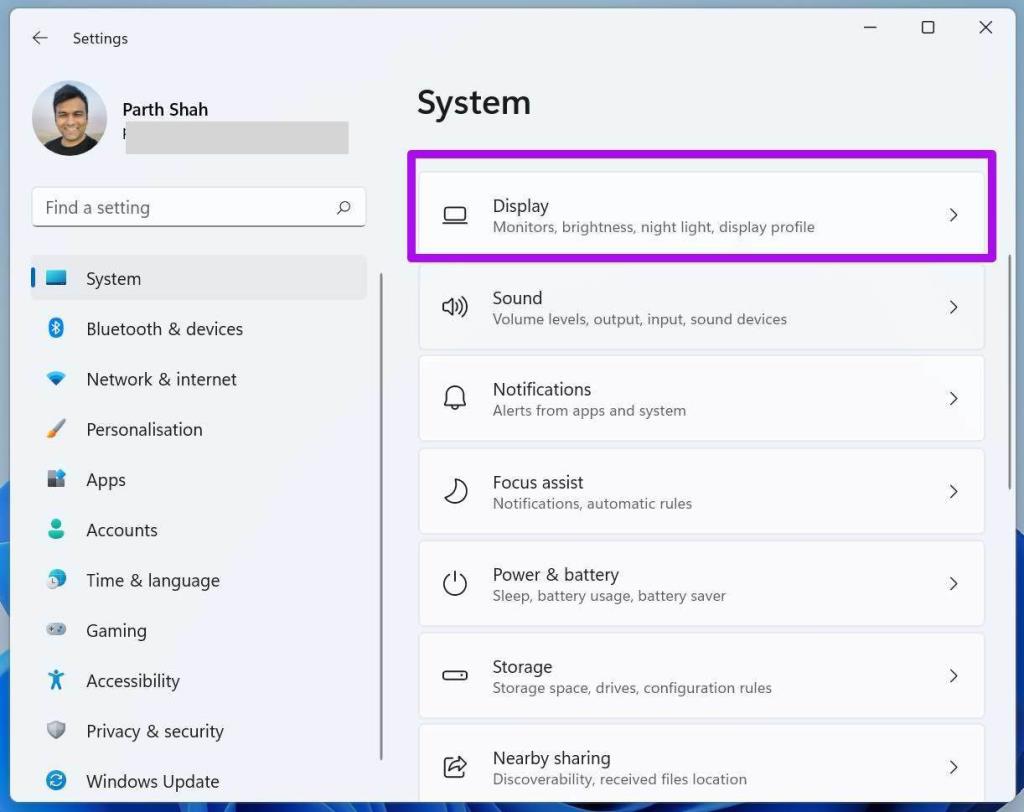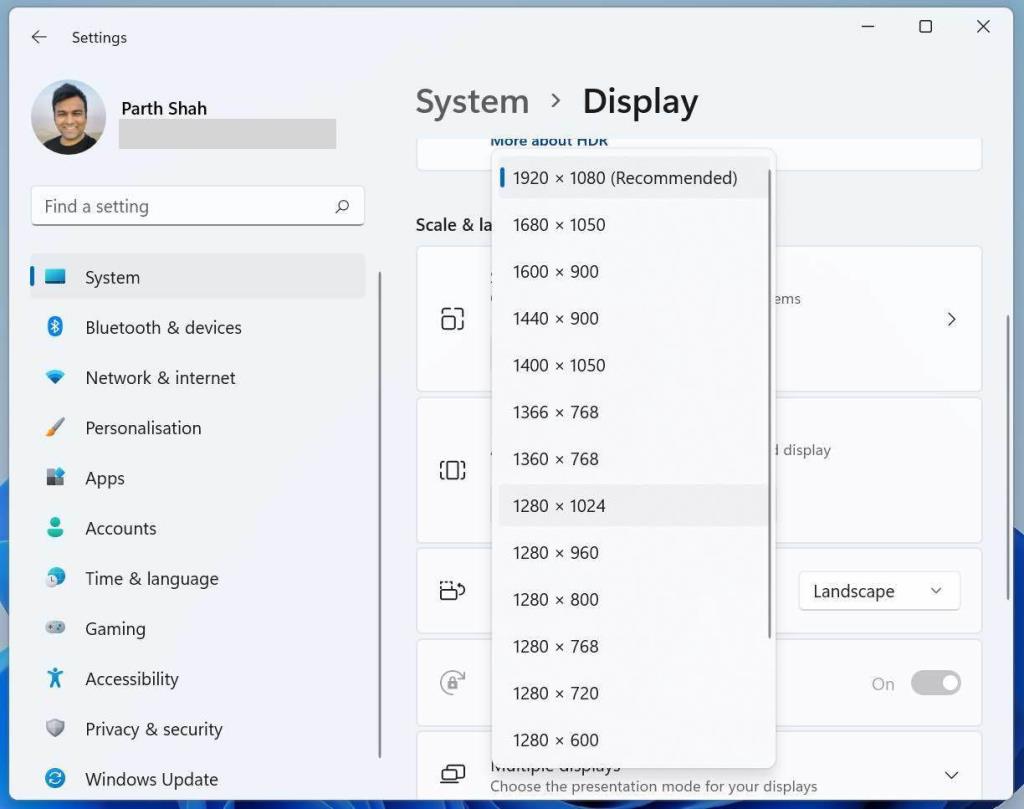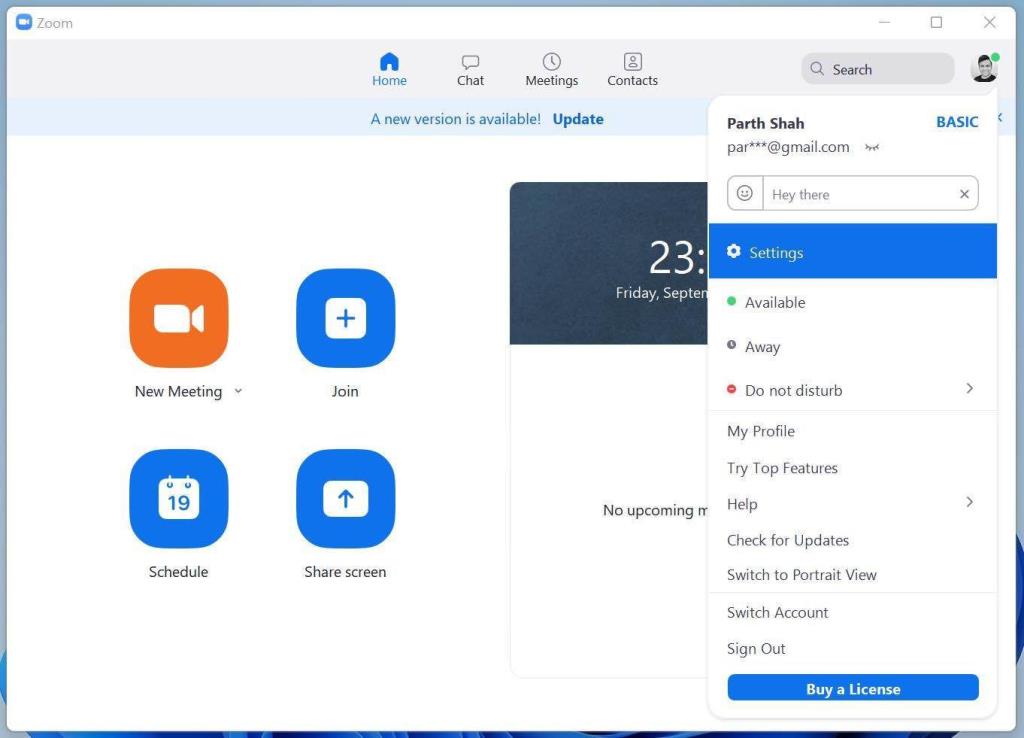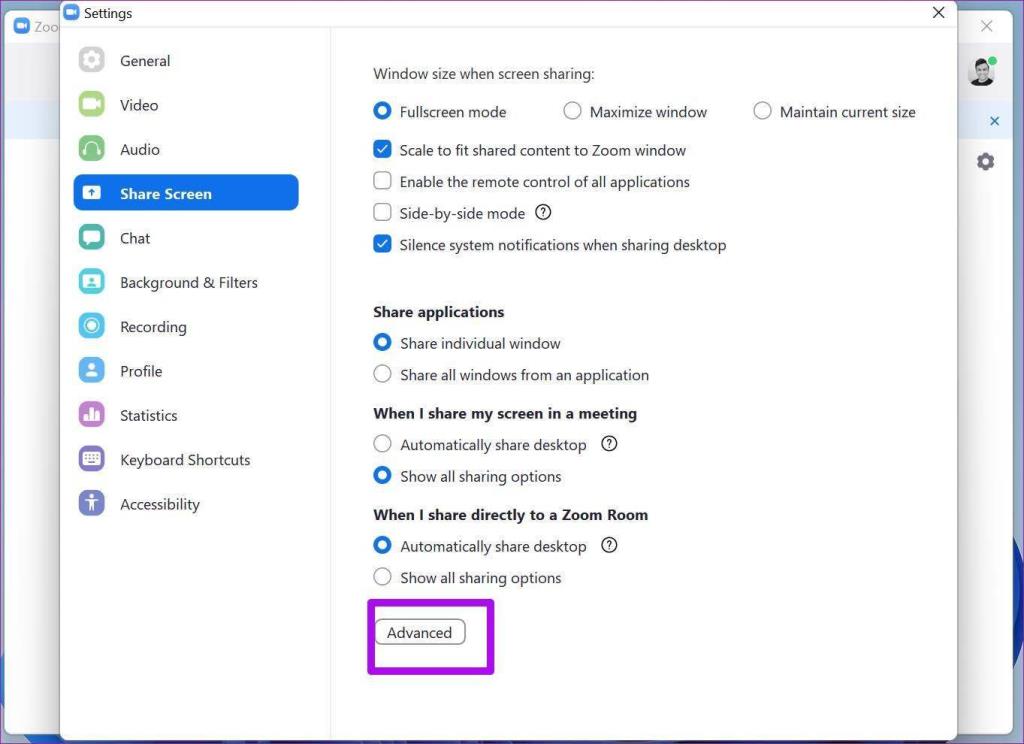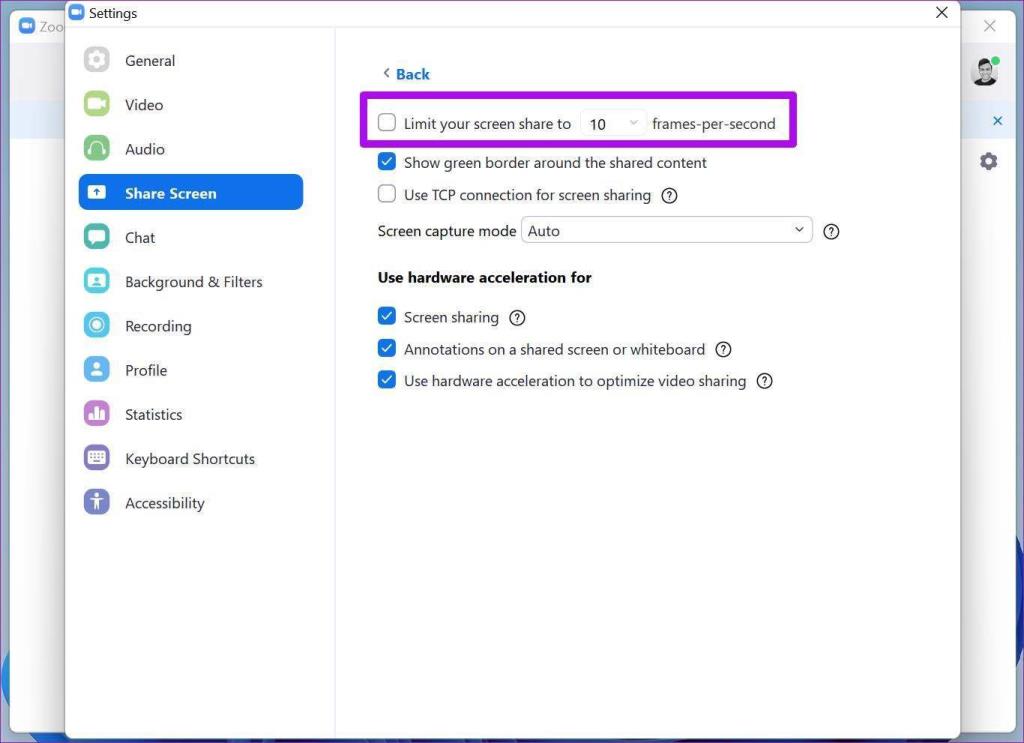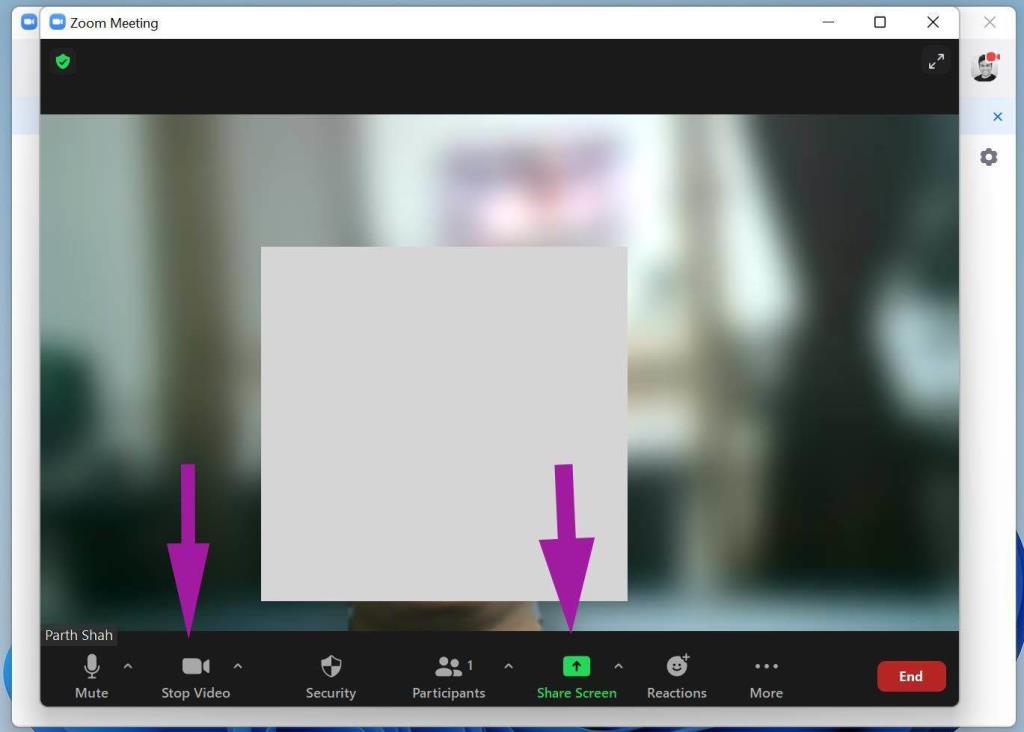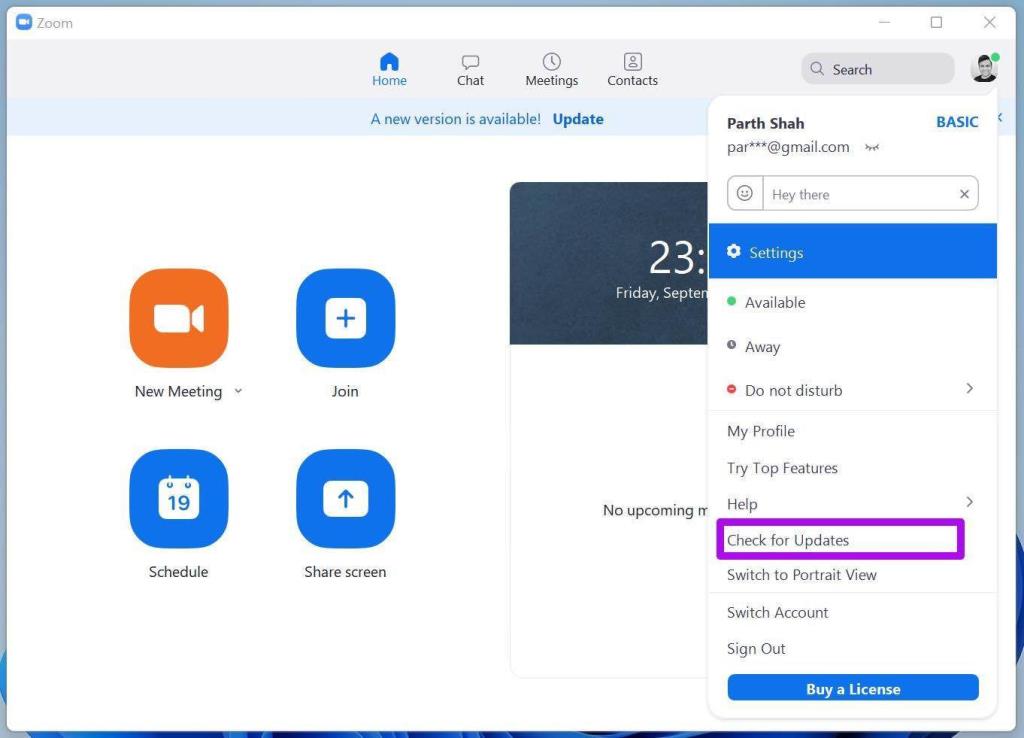Compartir la pantalla con zoom es una gran ayuda para aquellos que trabajan desde casa para hacer las cosas. Puede compartir la pantalla de su computadora actual o cualquier ventana durante una reunión de Zoom para expresar su punto. El problema surge cuando la pantalla compartida deja de funcionar y sigue mostrando una pantalla negra en Zoom. Siga leyendo para aprender cómo arreglar el uso compartido de pantalla negra en Zoom en Windows.
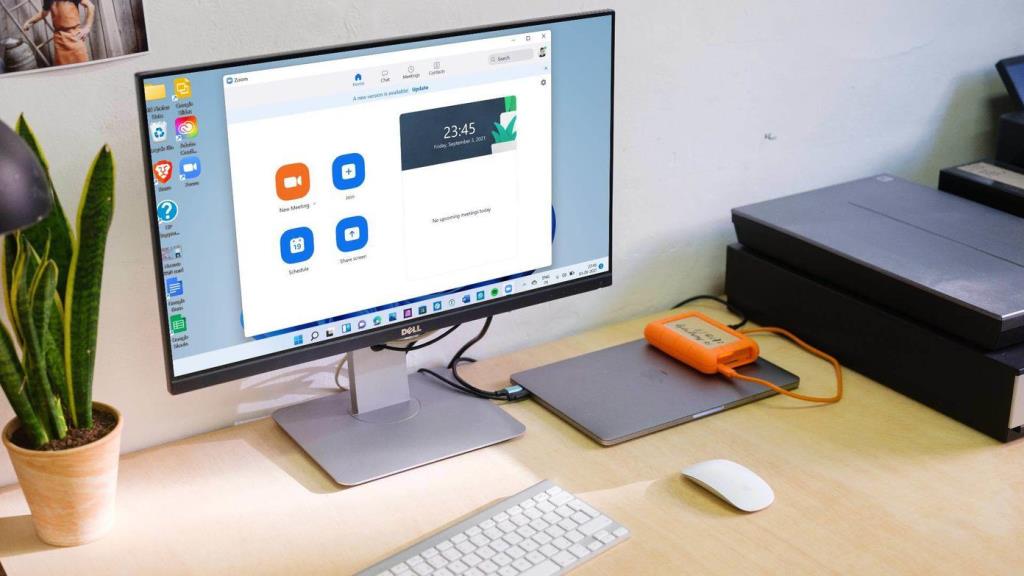
Compartir pantalla con zoom es útil para mostrar pestañas del navegador o documentos desde la pantalla actual de su computadora. Si no puede compartir la pantalla sin problemas en Zoom, siga los pasos a continuación para solucionar el problema.
1. Cierre completamente Zoom desde el Administrador de tareas
Si otras actividades relacionadas con Zoom se ejecutan en segundo plano, es posible que interfieran con las funciones de Zoom, como compartir la pantalla. Debe usar la aplicación Administrador de tareas para cerrar la aplicación por completo.
Paso 1: presione la tecla de Windows y busque el Administrador de tareas.
Paso 2: Abra el Administrador de tareas y busque Zoom en el menú.
Paso 3: Haga clic en Zoom y seleccione Finalizar tarea en la parte inferior.
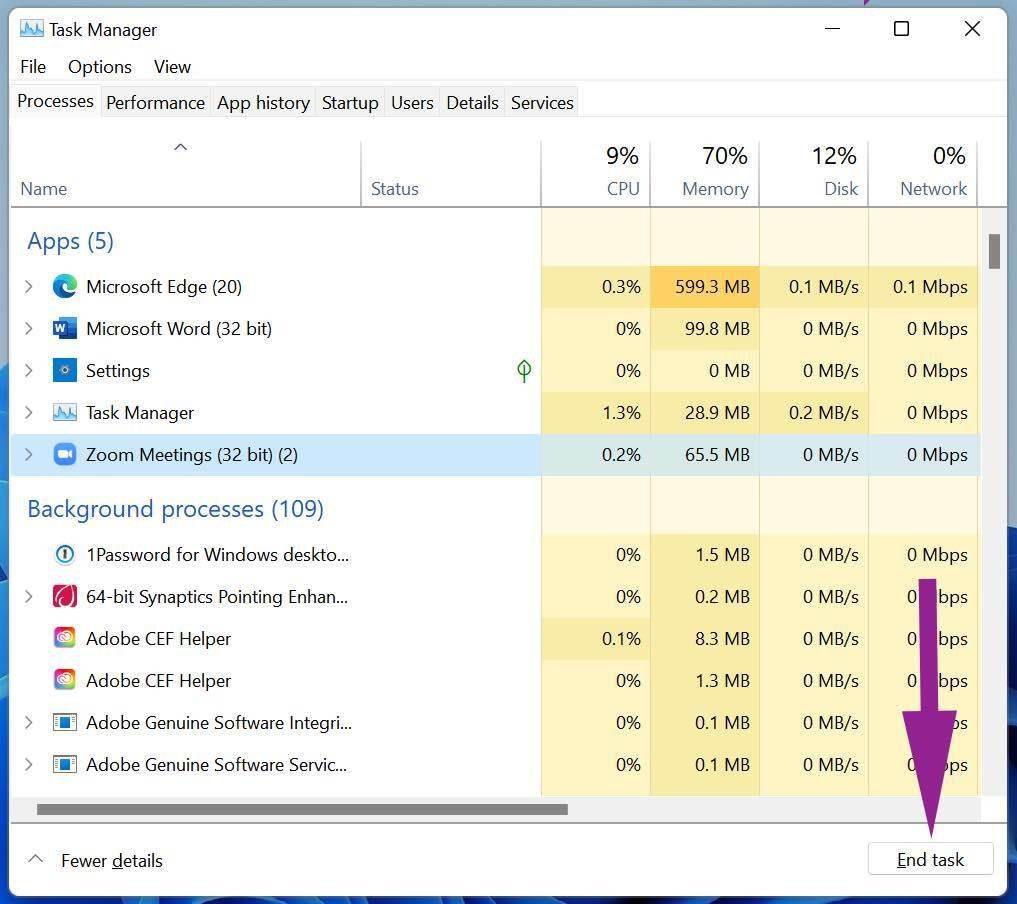
Abra la aplicación Zoom e intente compartir la pantalla nuevamente.
2. Habilite el permiso para compartir pantalla para los participantes
Si participa en una llamada de Zoom, debe pedirle al anfitrión que le permita compartir la pantalla.
De forma predeterminada, Zoom deshabilita el uso compartido de pantalla para los participantes por razones obvias. No querrá que ningún participante comience a compartir la pantalla en medio de una llamada. Habilite el uso compartido de pantalla para los participantes y pídales que comiencen a compartir la pantalla durante una llamada de Zoom en curso.
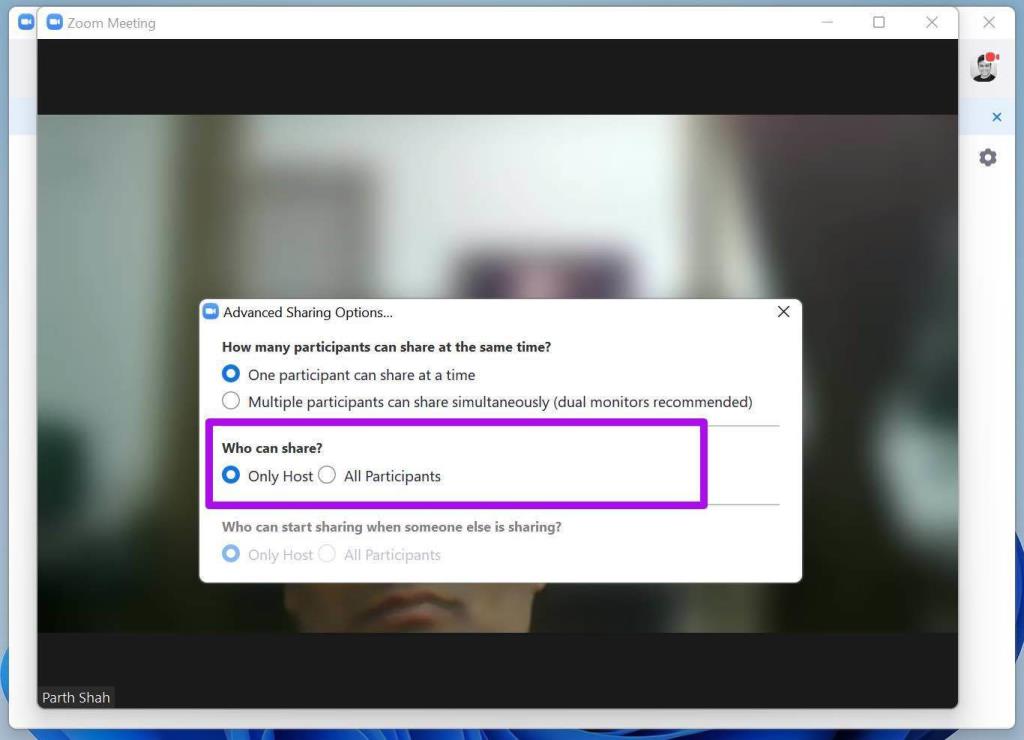
El anfitrión debe ir a Opciones avanzadas en la opción de compartir pantalla. Desde allí, habilite el uso compartido de pantalla para todos los participantes.
3. Utilice una conexión a Internet estable
Las videollamadas de Zoom requieren una conexión a Internet de alta velocidad para una reunión en línea impecable. Especialmente al compartir la pantalla, debe tener velocidades de Internet de dos dígitos para una mejor experiencia.
Asegúrese de conectarse a la frecuencia Wi-Fi de 5,0 GHz y no a la de 2,4 GHz. Luego, revisa tu velocidad de internet .
4. Habilite la aceleración de hardware para compartir pantalla
Esta opción está habilitada de forma predeterminada, pero aún así es recomendable verificarla dos veces desde el menú de configuración de Zoom. Esto es lo que debe hacer.
Paso 1: Abra la aplicación Zoom en Windows.
Paso 2: haz clic en el ícono de perfil en la parte superior y ve a Configuración.
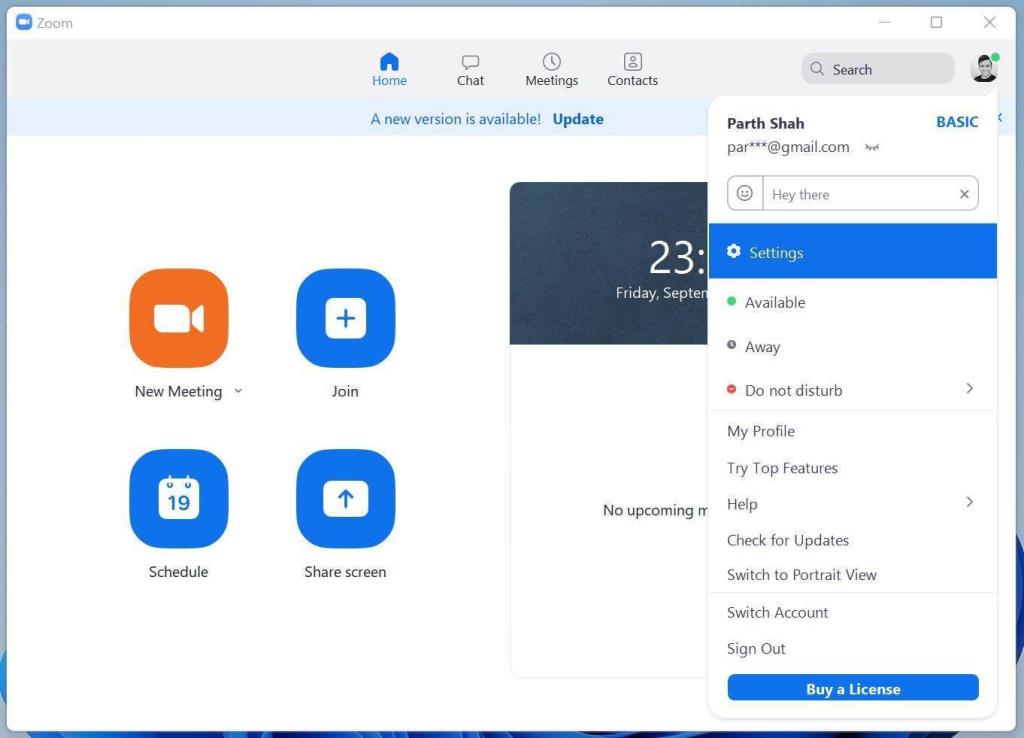
Paso 3: Seleccione Compartir pantalla.
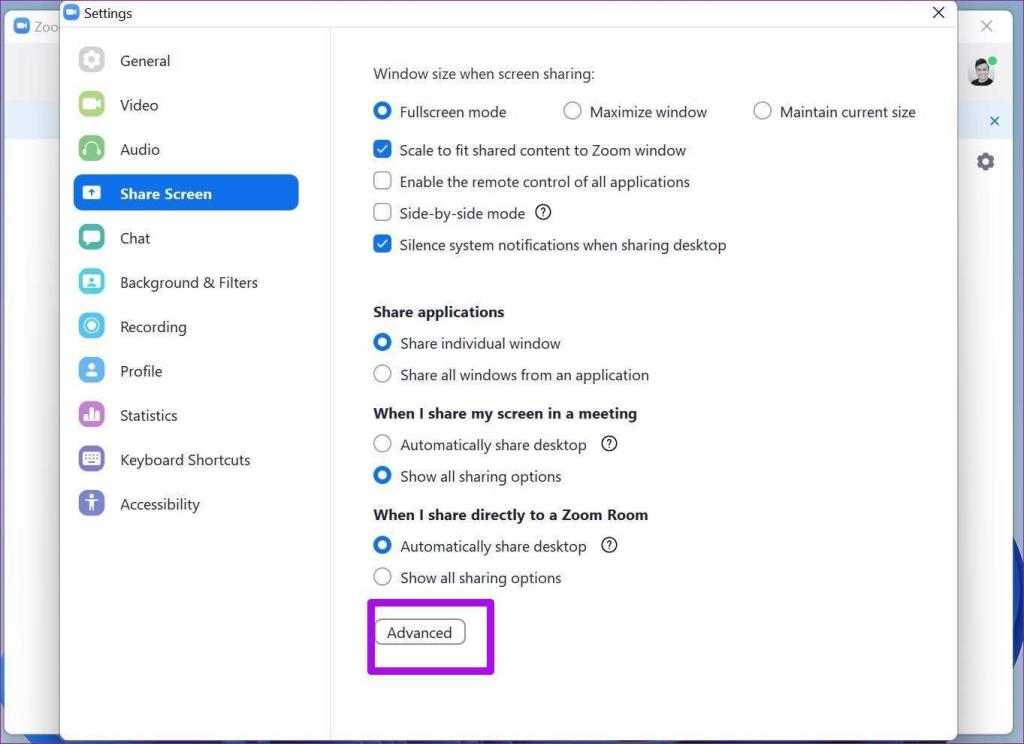
Paso 4: seleccione Avanzado y habilite Compartir pantalla en el menú 'Usar aceleración de hardware para'.
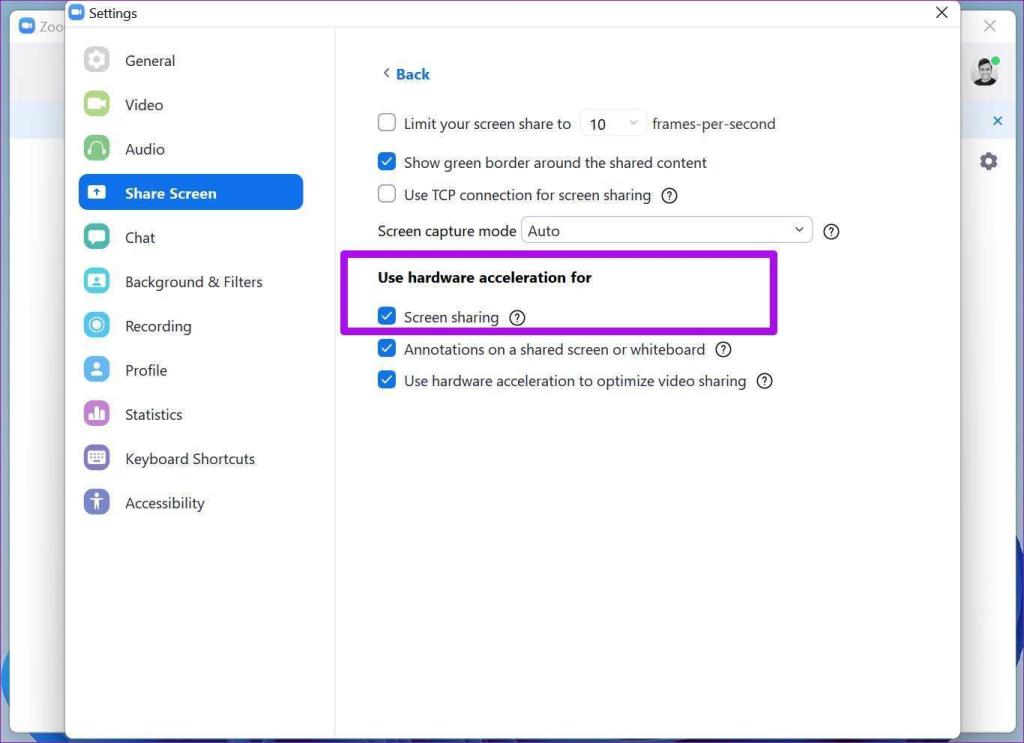
5. Resolución de pantalla más baja
Este se aplica principalmente a aquellos que usan Zoom en una pantalla de alta resolución con resolución 4K o 5K. Cuanto mayor sea la resolución, más esfuerzo requerirá Zoom para compartir la pantalla con otros participantes.
Afortunadamente, Windows le permite reducir la resolución desde el menú Configuración.
Paso 1: abra el menú Configuración en Windows (utilice las teclas Windows + I).
Paso 2: Vaya al menú Sistema > Pantalla.
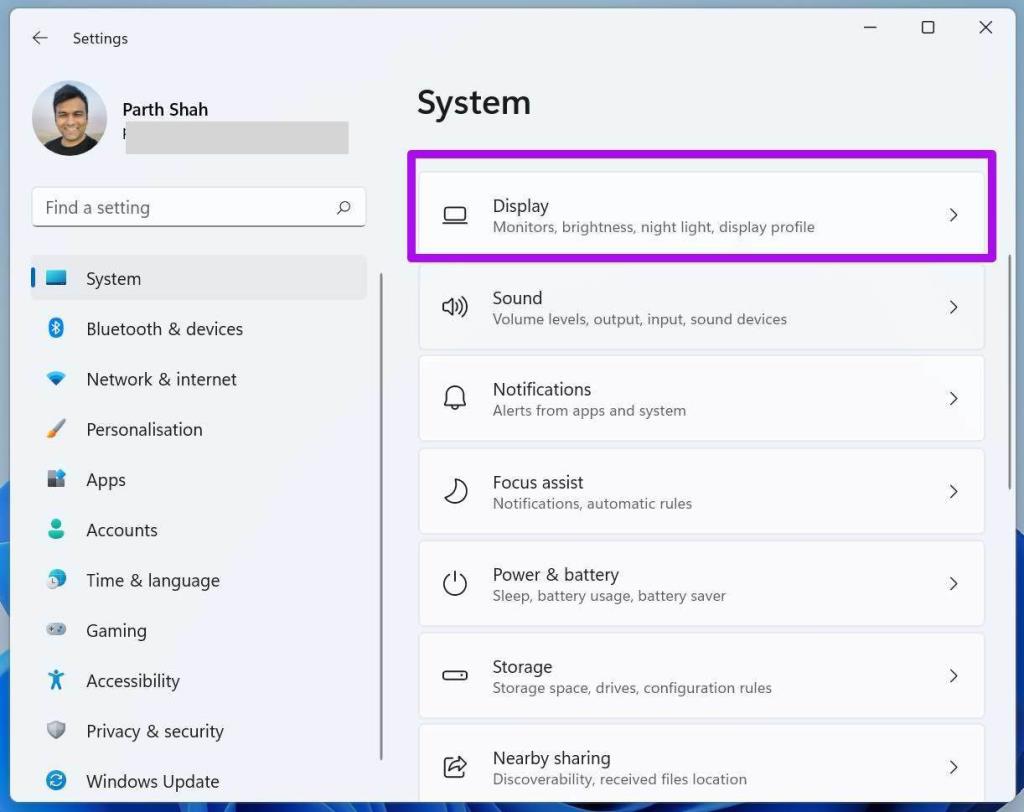
Paso 3: busque la resolución de pantalla en el menú Escala y diseño.
Paso 4: use el menú desplegable y baje la resolución de la pantalla.
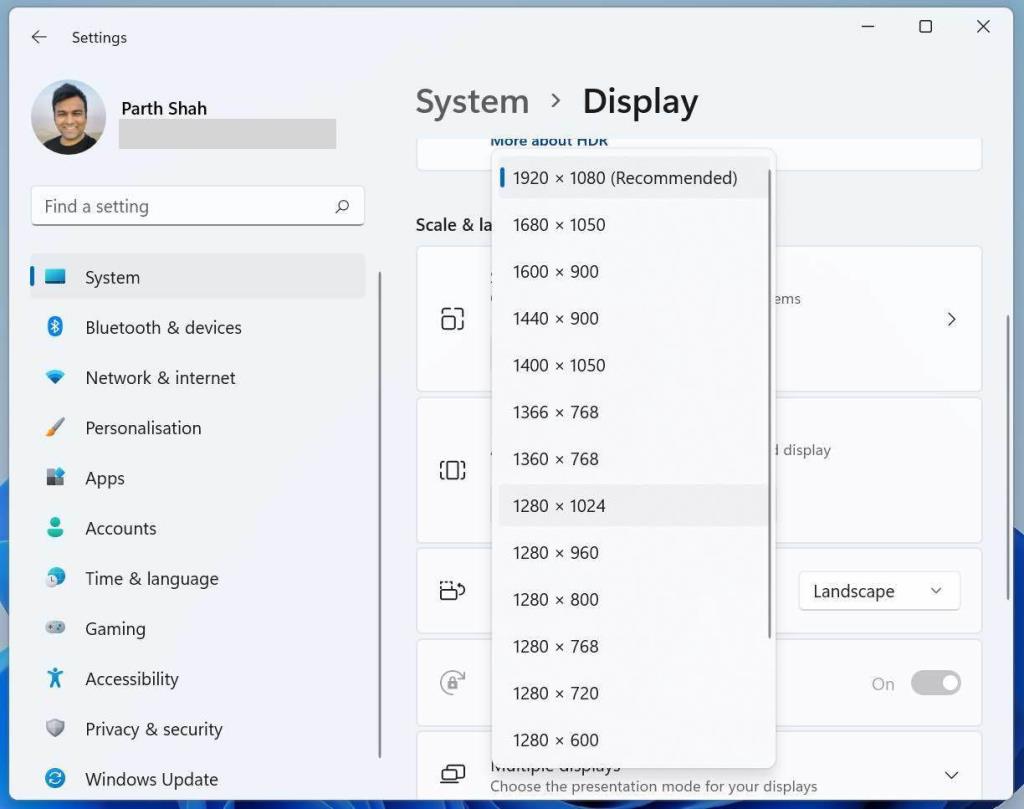
Abra la aplicación Zoom y vea si ha solucionado el problema de compartir la pantalla que no funciona para usted.
6. Reduzca la velocidad de fotogramas durante el uso compartido de pantalla
¿Está tratando de compartir una pantalla a través de Zoom en su pantalla de alta frecuencia de actualización? Debe reducir las velocidades de fotogramas durante el uso compartido de la pantalla desde el menú de configuración de Zoom.
Con eso, Zoom requerirá menos potencia de CPU y bajo ancho de banda de Internet para compartir la pantalla durante una llamada.
Paso 1: Abra la aplicación Zoom en Windows.
Paso 2: haz clic en el pequeño ícono de Configuración en la esquina superior derecha.
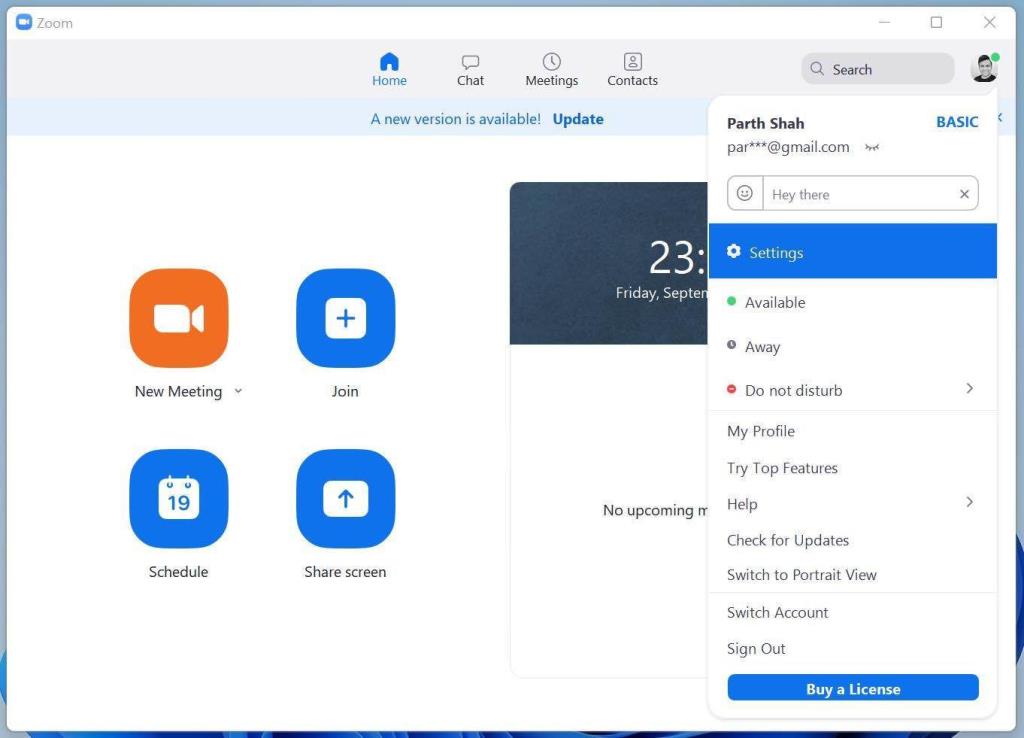
Paso 3: Vaya a Compartir pantalla > Menú avanzado.
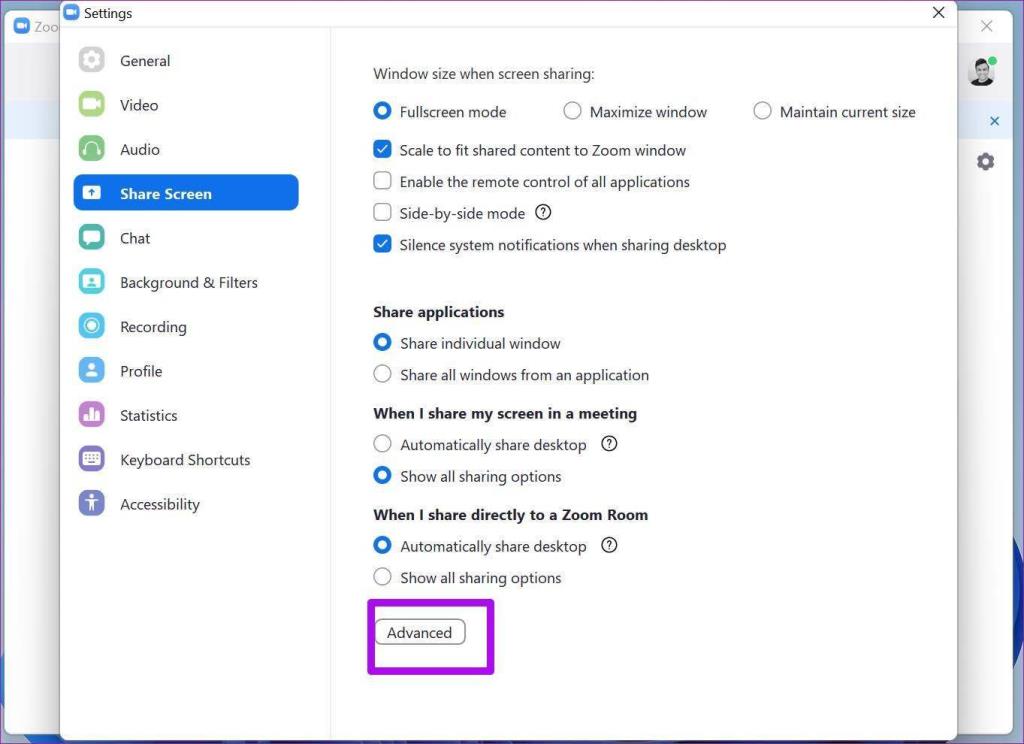
Habilite la opción para cambiar la velocidad de fotogramas durante el uso compartido de la pantalla. Para una experiencia ideal, debe elegir alrededor de 30 fotogramas por segundo. No vaya con la configuración predeterminada de 10 fps. No será una experiencia ideal para otros participantes.
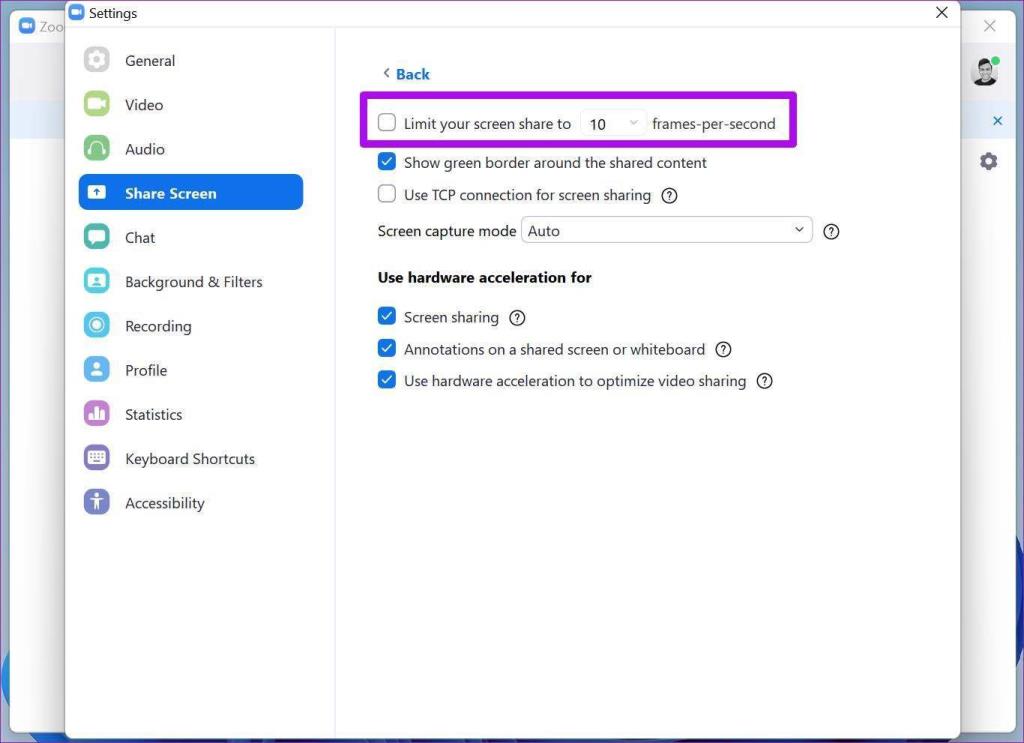
7. Detenga el video y luego comparta la pantalla
Puede ser difícil para las CPU de gama baja mantenerse al día tanto con la transmisión de video como con el uso compartido de pantalla durante una llamada de Zoom. Es posible que se enfrente a compartir la pantalla mostrando una pantalla en blanco o que no funcione durante la llamada de Zoom. Este truco debería funcionar para reducir el estrés en la CPU durante la próxima llamada de Zoom.
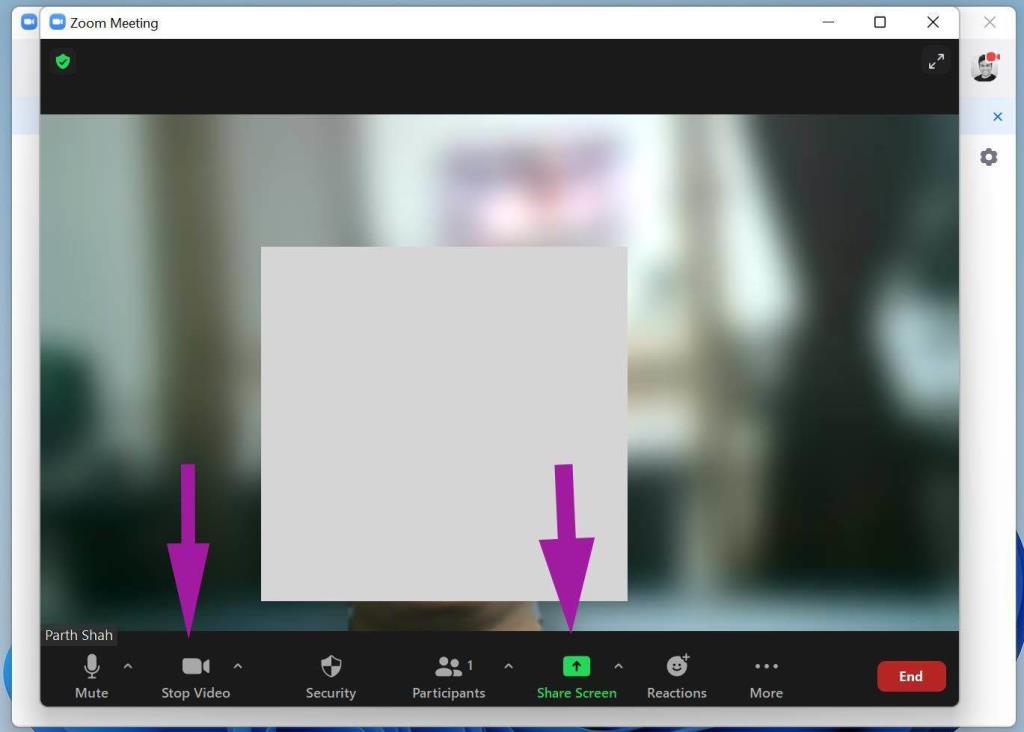
Cuando esté en medio de una llamada de Zoom, debe detener su transmisión de video actual y luego hacer clic en el botón Compartir pantalla para mostrar la pantalla a los participantes durante una llamada.
8. Actualizar la aplicación Zoom
Zoom lanza regularmente actualizaciones de aplicaciones para mejorar la estabilidad del software. El uso compartido de pantalla que no funciona en Zoom puede deberse a una compilación obsoleta en la computadora.
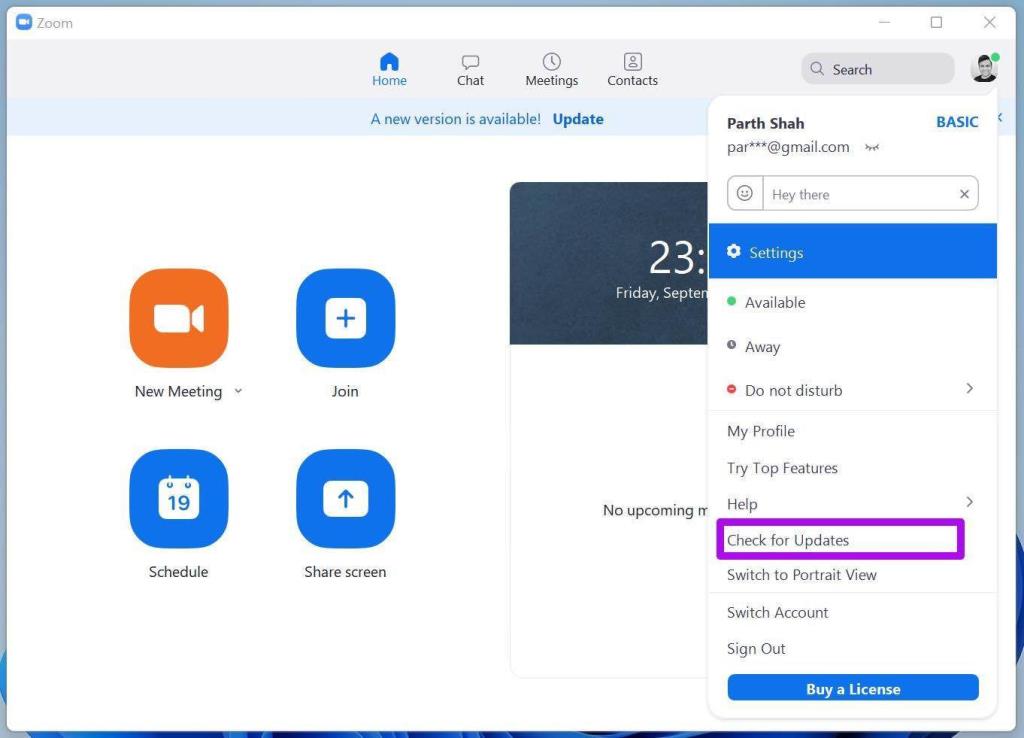
Abra la aplicación Zoom y haga clic en el perfil en la parte superior. Busque actualizaciones e instale la última actualización en su computadora.
Comience a compartir la pantalla durante una llamada de Zoom
El uso compartido de la pantalla que no funciona durante una llamada de Zoom puede dejarlo frustrado. Especialmente, el error de pantalla negra al compartir pantalla puede ser molesto. Los pasos anteriores deberían solucionar el problema por usted. Háganos saber qué truco funcionó para usted en la sección de comentarios a continuación.